Para melhores resultados, use a versão mais recente.
-
Texto e Legenda (Mac)
- Texto animado no Mac
- Como Usar a Legenda Automática no Wondershare Filmora
- Como usar efeitos de texto controlado por áudio no Wondershare Filmora no Mac
- Como usar o recurso Alteração de Voz no Wondershare Filmora Mac
- Animação de texto em trajetória para Mac
- Como aplicar a funcionalidade de texto curvo no Wondershare Filmora?
- Editar e personalizar seus textos no Mac
-
Recursos de IA (Mac)
- Tradução por IA no Filmora para Mac
- Como editar os adesivos de IA
- Imagem para Vídeo para Mac
- Texto para vídeo com IA no Mac
- Edição com assistente de IA para Mac
- Removedor de voz por IA para Mac
- Criador de miniaturas por IA para Mac
- Edição baseada em texto por IA no Mac
- Proteção de tom de pele IA disponível para Mac
- Gerador de música com IA para Mac
- Máscara inteligente de IA para Mac
- Fala para Texto / Texto para Fala no Mac
-
Animação e quadro-chave (Mac)
-
Guia rápido (Mac)
- Barra de ferramentas personalizada para Mac
- Problemas conhecidos e erros corrigidos
- Pesquisa Inteligente com IA para Mac
- Primeiros Passos (Mac)
- Download/Instalação/Ativação/Atualização/Desinstalação do Filmora
- Baixar, Registrar e Desinstalar (Mac)
- Notas de Lançamento (Mac)
- Planos de Membros (Mac)
- Lista de Atalhos do Teclado (Mac)
-
Novos recursos (Mac)
-
Requisitos do sistema (Mac)
-
Interface principal (Mac)
-
Criar projeto (Mac)
-
Importar e gravar (Mac)
-
Edição de vídeo (Mac)
- Áudio Ripple para Mac
- Criação Automática no Mac
- Crie conteúdo com templates de componentes no Mac
- Rotacionador de Vídeo para Mac: Como Girar/Inverter Vídeos no Mac
- Linha do Tempo Magnética no Mac
- Compressor de Vídeos para Mac
- Criar Clipe Multicâmera no Mac
- Rastreamento Planar no Mac
- Selecionar todos os clipes na linha do tempo no Mac
- Ferramentas de desenho para Mac
- Filmora Workspace para Mac
- Câmera super lenta com fluxo óptico para Mac
- Atalhos de velocidade de reprodução para Mac
- Régua de Edição de Vídeo - Mac
- Editor de Múltiplos Vídeos para Mac
- Marcadores para Mac
- Marcado como Favoritos para Mac
- Planos de fundo customizados para vídeos e imagens no Mac
- Clipes compostos para Mac
- Ativar/desativar clipe no Mac
- Dividir e Cortar Vídeos (Mac)
- Cortar e Ampliar Vídeos (Mac)
- Transformar Vídeo (Mac)
- Aprimoramento Automático (Mac)
- Estabilização de Vídeo (Mac)
- Vídeo em Tela Dividida (Mac)
- Frame Congelado (Mac)
- Projeção de Sombras (Mac)
- Correção de Lentes (Mac)
- Efeito PIP (Mac)
- Máscaras (Mac)
- Composição (Mac)
- Captura de Imagem do Vídeo (Mac)
- Adicionar Bordas (Mac)
- Efeito Mosaico (Mac)
- Remoção de Rosto (Mac)
-
Edição de cores (Mac)
- Vista de comparação de cores para Mac
- Ajustar tons de cores no Mac
- Nitidez no Mac
- Rodas de cores para Mac
- Paleta de Cores por IA para Mac (Correspondência de Cores)
- Escopos de vídeo profissionais para Mac
- Efeito vinheta no Mac
- Ajustes de luz no Mac
- HSL no Mac
- Histograma no Mac
- Aprimoramento de Cores (Mac)
- Tom de Cores (Mac)
- Balanço de Branco (Mac)
- Ajustar LUT 3D (Mac)
-
Edição de áudio (Mac)
- Alongamento de áudio para Mac
- Medidor de Áudio para Mac
- Como realizar a clonagem de voz com IA no Wondershare Filmora?
- Aparar, Dividir ou Cortar Áudio (Mac)
- Auto Desvio de Áudio no Mac
- Ajustar Áudio (Mac)
- Separar Áudio ( Mac)
- Remoção de Ruído de Áudio com IA
- Fade In/Out de Áudio (Mac)
- Frequência de Áudio (Mac)
- Misturador de Áudio (Mac)
- Equalizador de Áudio (Mac)
- Silenciar Áudio (Mac)
- Detecção de Batida (Mac)
- Redução de Ruído de Vídeo para Mac
-
Edição de animação (Mac)
-
Ajuste de velocidade (Mac)
-
Edição de IA (Mac)
- Geração de BGM inteligente para Mac
- Aprimorador de Voz com IA para Mac
- Mosaico de Rosto com IA no Mac
- Aprimorador de Vídeo com IA para Mac
- Áudio para vídeo no Mac
- Recorte Inteligente com IA para Mac
- Ideia ai para o vídeo do mac
- Removedor de Objetos com IA para Mac
- Projeto de vídeo curto no Mac
- Corte de cena inteligente para Mac
- Tela Verde (Chroma Key) (Mac)
- Auto Reframe (Mac)
- Remoção de Ruídos Automática (Mac)
- Sincronização Automática de Áudio (Mac)
- Retrato de IA no Mac
- Detecção de Cenas (Mac)
- Motion Tracking (Mac)
- Figurinhas AR (Mac)
- Estilizador IA (Mac)
-
Adicionar efeitos (Mac)
- Efeitos baseados em áudio para Mac
- Adicionar máscara de efeitos no Mac
- Efeitos de Contagem Regressiva do Filmora no Mac
- Como Adicionar visualizador de áudio no Mac
- Asset Center para Mac
- Efeitos Sonoros com IA para Mac
- Conjunto de efeitos para Mac
- Tipos de Efeitos (Mac)
- Adicionar e Personalizar Filtros (Mac)
- Adicionar e Personalizar Sobreposições (Mac)
- Recursos do Filmstock (Mac)
- Usar Efeitos Boris FX (Mac)
- Usar Efeitos NewBlue FX (Mac)
- Efeitos Sonoros (Mac)
-
Adicionar transições (Mac)
-
Adicionar áudio (Mac)
-
Adicionar títulos (Mac)
-
Adicionar elementos (Mac)
-
Exportar vídeo (Mac)
- Exportar vídeo para computador Mac
- Configurações de exportação no Mac
- Exportar clipes selecionados no Mac
- Exportar intervalo de clipe no Mac
- Tutorial e Visão Geral de Exportação (Mac)
- Exportar para Mac
- Exportar para um Dispositivo (Mac)
- Exportar para YouTube (Mac)
- Exportar para Vimeo (Mac)
- Gravar um DVD (Mac)
-
Usar Wondershare Drive (Mac)
-
Melhoria de desempenho (Mac)
- Configurações de HDR no Mac
- Edição em Grupos (Mac)
- Marcar Clipes (Mac)
- Alterar Qualidade de Reprodução (Mac)
- Renderizar Arquivos de Visualização (Mac)
- Gerenciar Linha do Tempo (Mac)
- Detecção de Compatibilidade do Sistema (Mac)
- Configurações do Projeto (Mac)
- Edição de Vídeo Proxy (Mac)
- Nível de zoom da reprodução no Mac
- Marcar entrada e saída no Mac
Janela principal no Mac
Conheça a nova janela de inicialização. A nova janela de inicialização é mais informativa e intuitiva, pois é redesenhada para ser mais amigável. Ele permite que você tenha uma melhor compreensão dos recursos do software e o que eles podem fazer para você criar vídeos incríveis.
Você seleciona a função que você precisa clicando na guia correspondente com base em sua finalidade operacional.
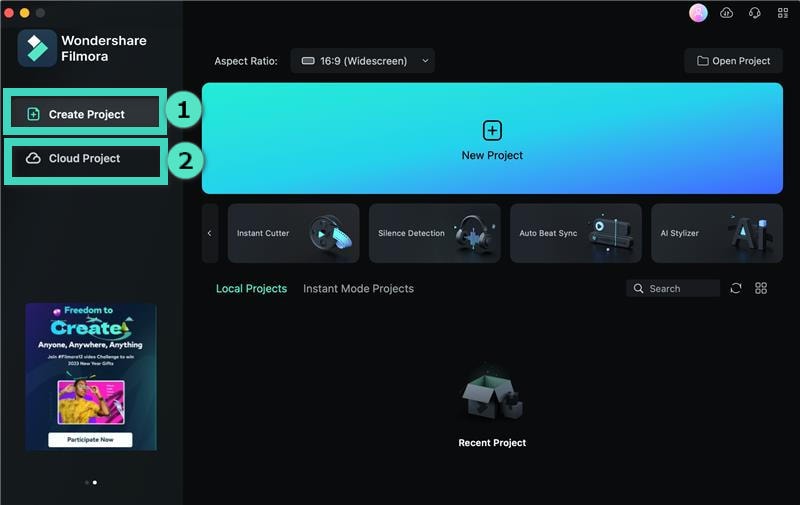
1 Criar projetos
2 Projeto de nuvem
3 Hub do criador
Nota:
Se você não vir essa janela de inicialização, atualize para a versão mais recente e vá para Arquivo > Preferências > guia Geral para ativar essa janela de inicialização. Ele mostrará quando o Filmora for lançado da próxima vez.Criar projetos
A guia Criar projeto contém uma variedade de recursos, juntamente com seus projetos locais recentes alteráveis para exibição de lista ou exibição em miniatura. A nova janela de inicialização foi projetada para ajudá-lo a começar o projeto o mais rápido possível. Ele contém todas as ferramentas que você precisa para criar um vídeo.
1 Use o menu suspenso para escolher uma proporção.
Você pode escolher entre uma ampla variedade de proporções clicando na opção apropriada neste menu suspenso.
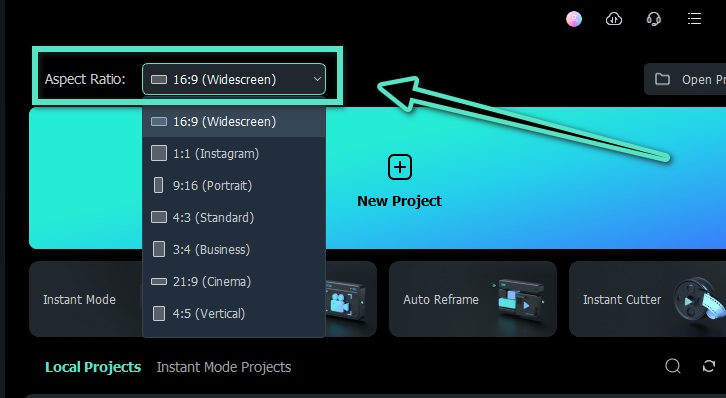
2 Para começar a editar, clique em Criar projeto e ele irá levá-lo para a nova interface do usuário.
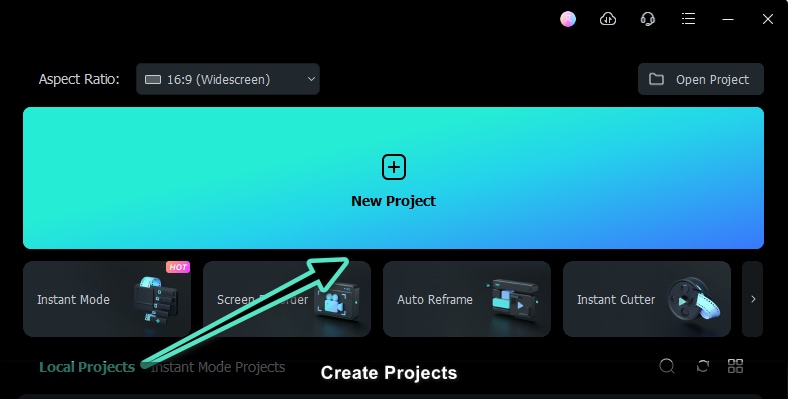
3 A janela de inicialização adicionou atalhos às ferramentas de tela, que você pode selecionar para usar conforme desejado.
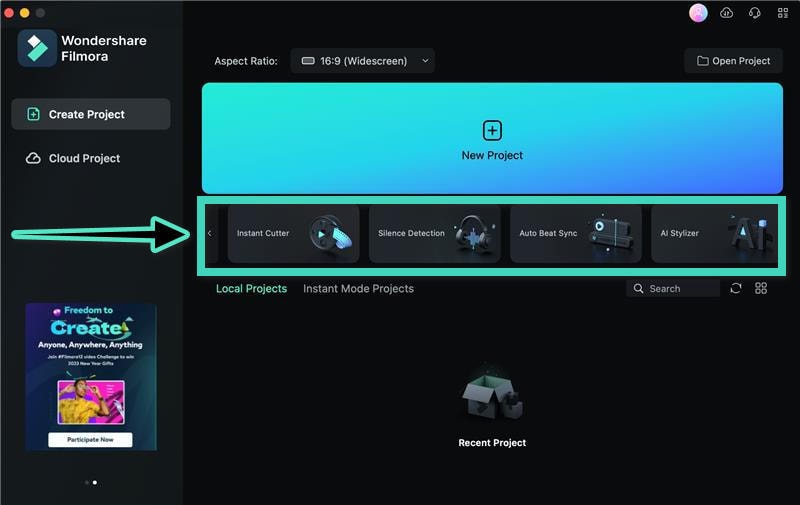
Ferramentas
a. Você pode começar escolhendo um modelo usando o "Modo instantâneo" se quiser que seus vídeos pareçam mais envolventes e criativos.
b. Grave facilmente sua tela com o "Gravador de tela" convenientemente para que você não tenha que gravar com outros aplicativos de terceiros.
c. Reformule um vídeo rapidamente com a tecnologia Auto Reframe alimentada por IA que detecta automaticamente o ponto focal do seu vídeo e o corta, sempre mantendo-o no quadro como mágica!
d. Corte suavemente as peças indesejadas para cortar seus vídeos incríveis com o "Corte instantâneo" integrado.
e. Detecte e remova automaticamente o silêncio com a ferramenta "Detecção de silêncio", para que você não precise remover o silêncio do seu vídeo manualmente.
f. Use sem esforço a "Sincronização automática de ritmo" para sincronizar seus vídeos ao ritmo da música de sua escolha.
Projeto de nuvem
O Projeto de nuvem é uma ótima maneira de armazenar com segurança seus documentos de projeto, modelos de projeto e vídeos concluídos. Obtenha o seu armazenamento em nuvem GRÁTIS de 1GB no Filmora 12!
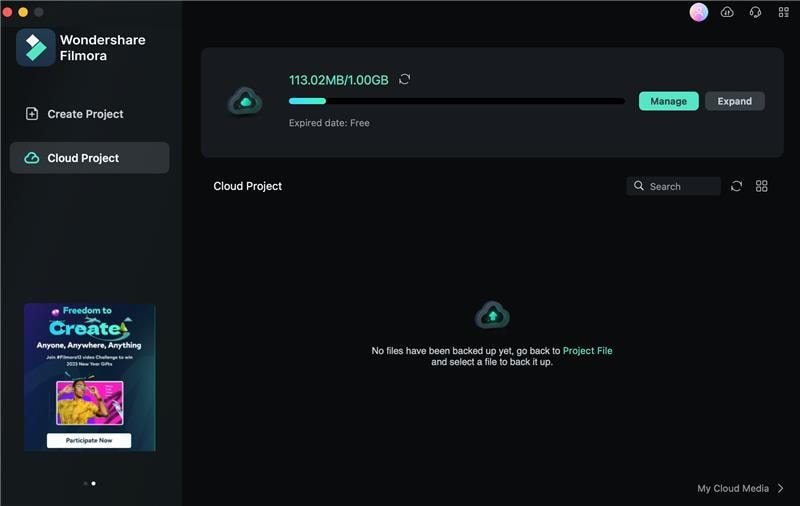
- Baixe e abra o Filmora.
- Clique em "Projeto de nuvem > Arquivos do projeto" e faça login na sua conta para ativar a nuvem.
- Clique em "Autorizar" para permitir que o Wondershare Drive faça um backup rápido dos arquivos.
Agora você pode aproveitar o Projeto de nuvem e ter seus arquivos salvos com segurança no Wondershare Drive. Você também pode usar o armazenamento em nuvem do Filmora para outros fins, como compartilhar seus projetos com outras pessoas, para que elas possam visualizar arquivos com o dispositivo.
Hub do criador
Amplie suas habilidades de edição de vídeo criativas internas com a ajuda do Hub do criador. O Hub do criador é um lugar onde você pode encontrar tutoriais e habilidades secretas para inspirar sua edição de vídeo. Incorporamos a API do YouTube para que você possa pesquisar, salvar e comentar vídeos de treinamento criativos diretamente na Academia de criadores. O Hub do criador é perfeito para iniciantes e profissionais. Com um layout simples que torna mais fácil aprender a editar vídeos, este software irá ajudá-lo a criar imagens de alta qualidade de forma rápida e fácil. Vídeos diretamente na Academia de criadores.
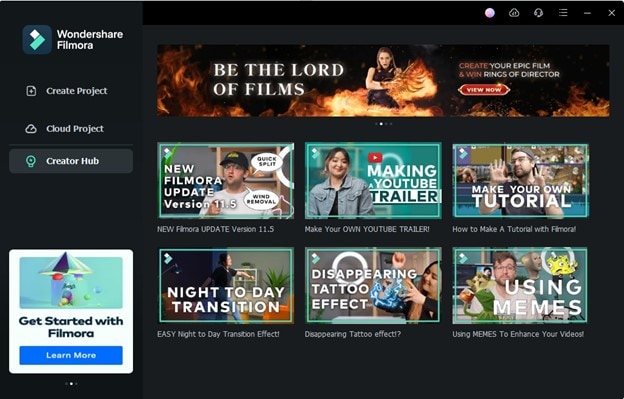
Mais informações relacionadas
Artigos em destaque
Como transformar sua foto em um vídeo animado por IA?
Se você quer descobrir quais são os melhores geradores de vídeos com efeitos “jiggle” por IA, este artigo tem todas as informações que você precisa. Leia para aprender como criar movimentos dinâmicos com IA.
Melhores ferramentas gratuitas de colorização de vídeo com IA: Transforme seus vídeos em preto e branco em minutos
Se você está em busca dos melhores colorizadores de vídeo com IA para dar vida nova a vídeos antigos em preto e branco, confira este artigo. Aqui, apresentamos as quatro melhores opções disponíveis.
Top 10 Aplicativos de Edição de Vídeo para Dispositivos Móveis em 2024
Você precisa de ajuda para escolher um aplicativo de edição de vídeo? Não se preocupe; nossa análise detalhada dos melhores aplicativos de edição de vídeo deste ano ajudará a tornar essa decisão muito mais simples.
Perguntas frequentes
Áudio para vídeo no Mac
Áudio para vídeo é uma tecnologia que gera automaticamente conteúdo de vídeo a partir de um arquivo de áudio carregado. O processo geralmente envolve uma inteligência artificial (IA) que analisa o discurso, o tom e o contexto do áudio para criar visuais que se alinham e
Reproduzir Vídeos ao Contrário (Mac)
Saiba como reproduzir vídeos ao contrário no Filmora para Mac.
Como editar os adesivos de IA
Se você deseja aprimorar seu conteúdo de vídeo com adesivos, considere usar o recurso Adevisos de IA no Wondershare Filmora Mac para geração de qualidade.

